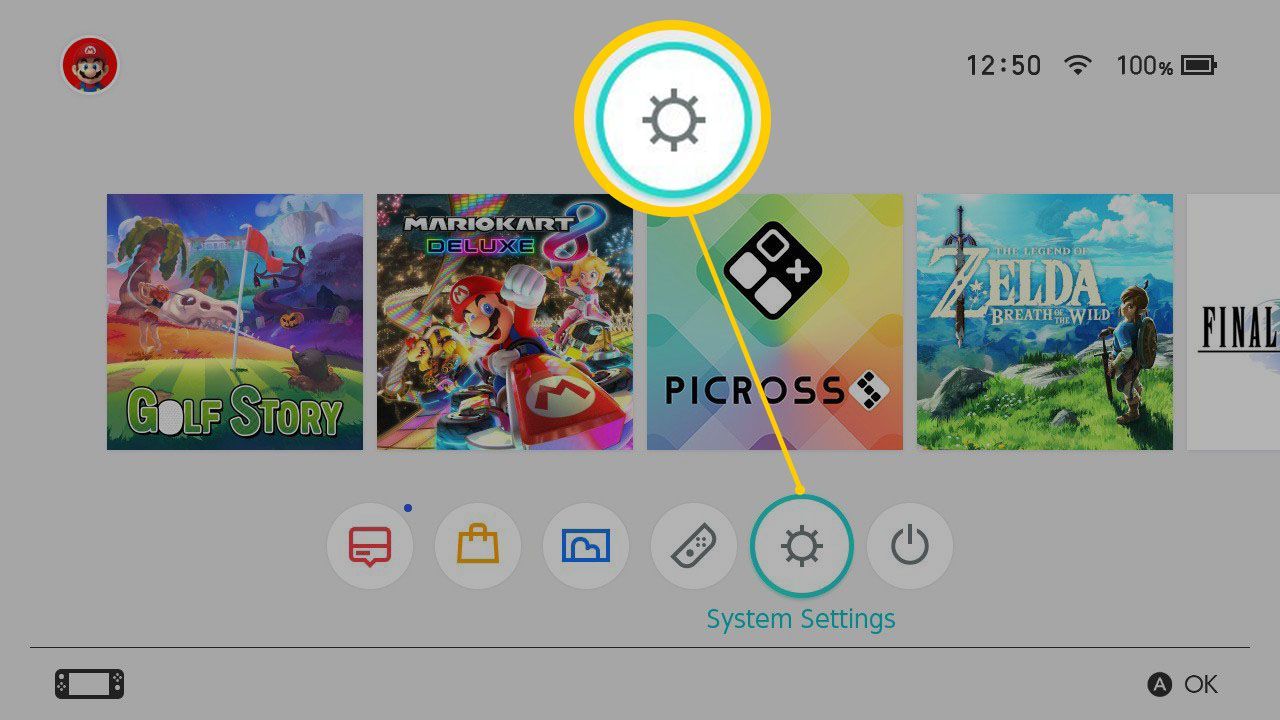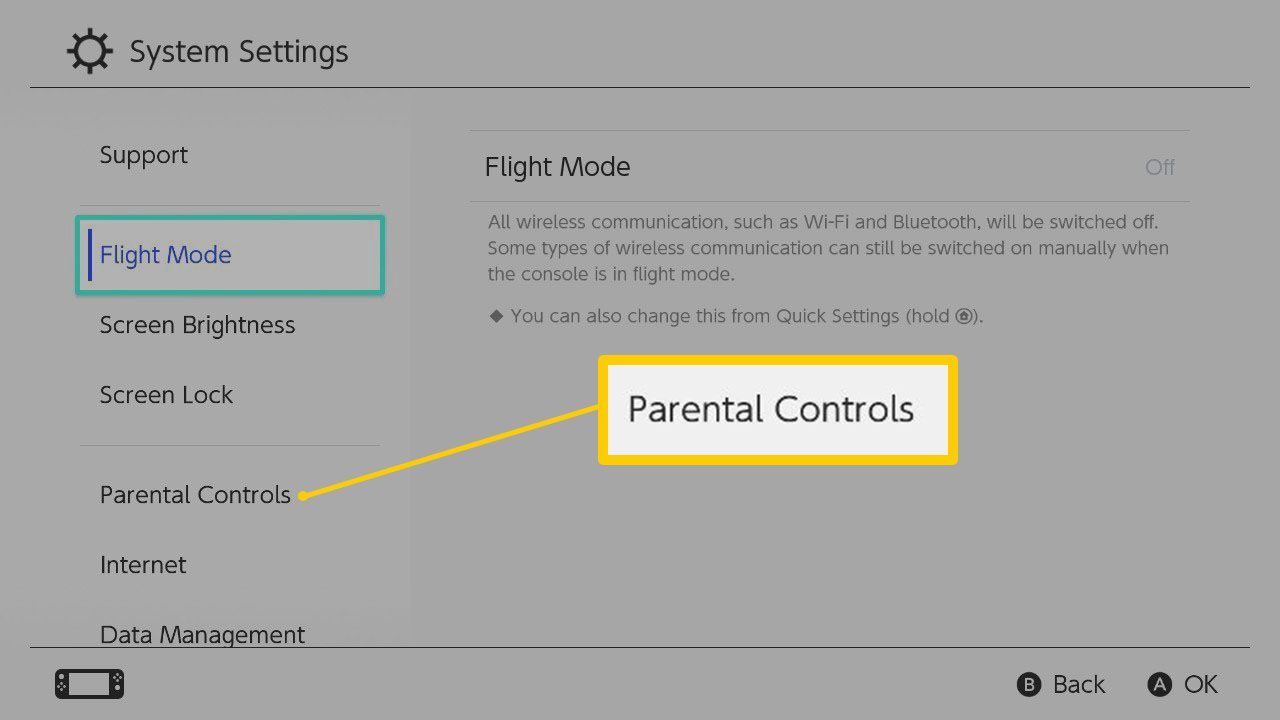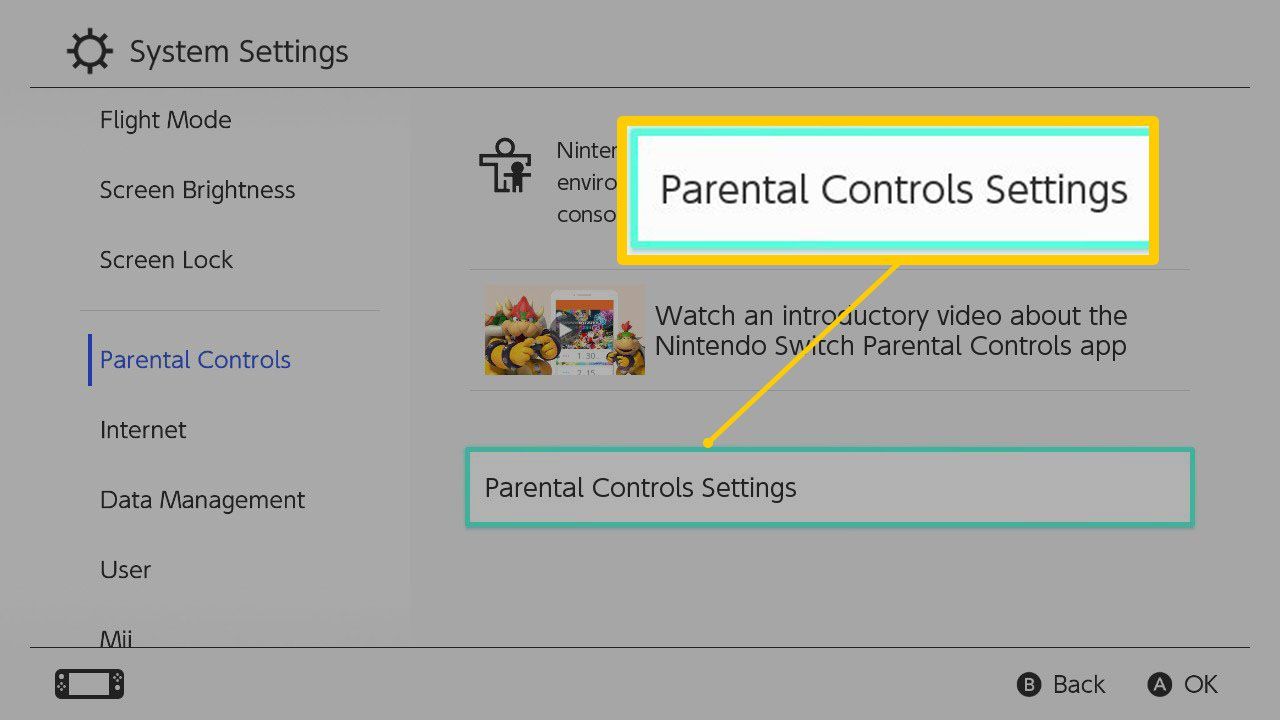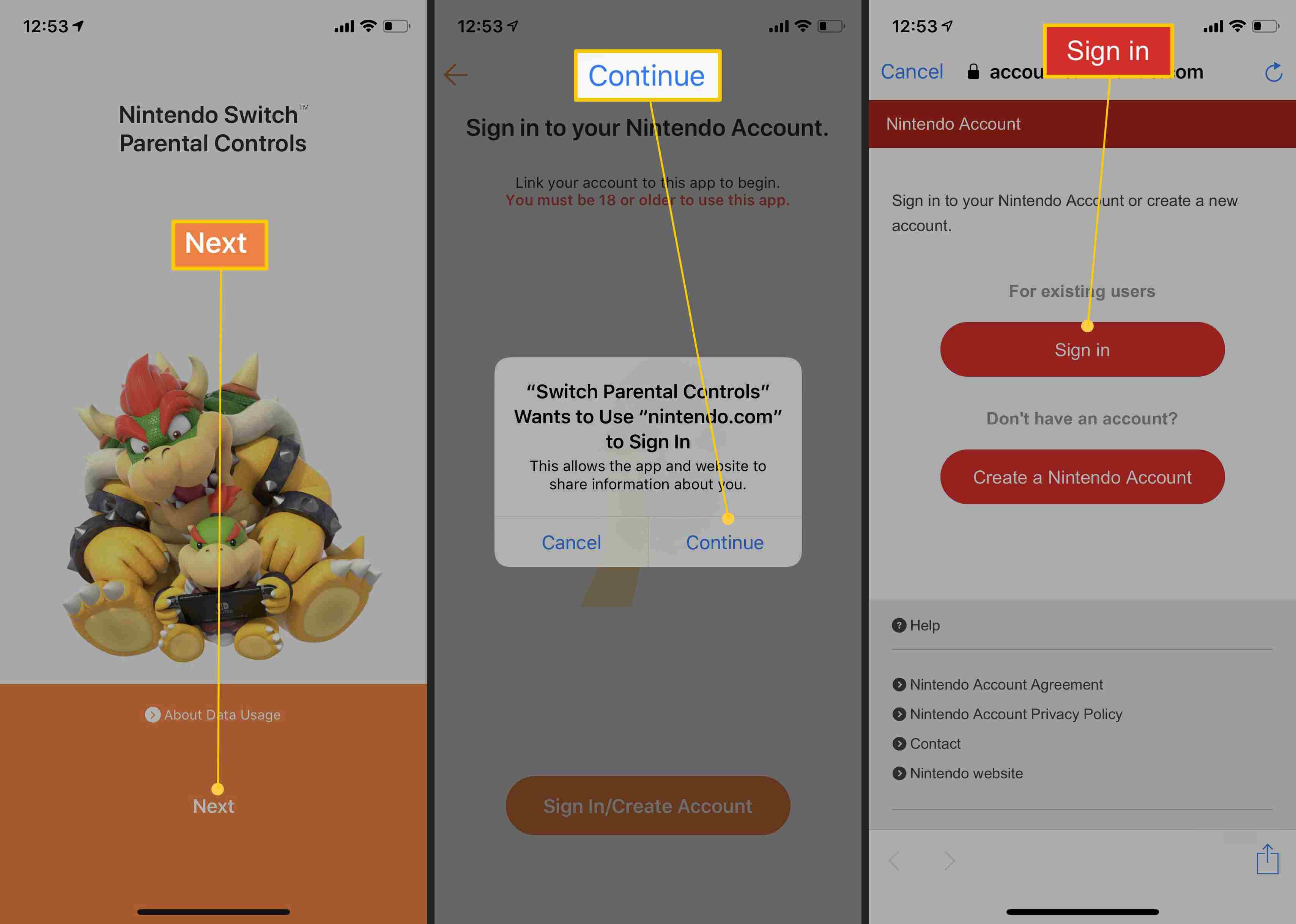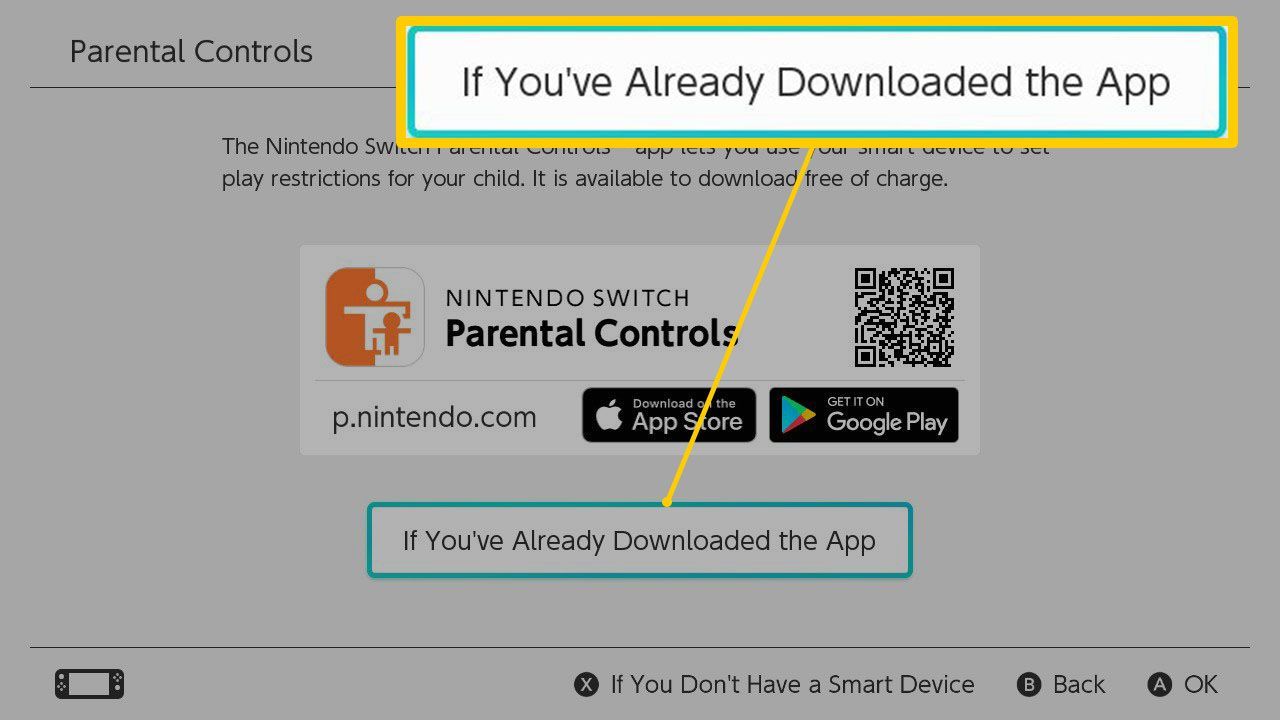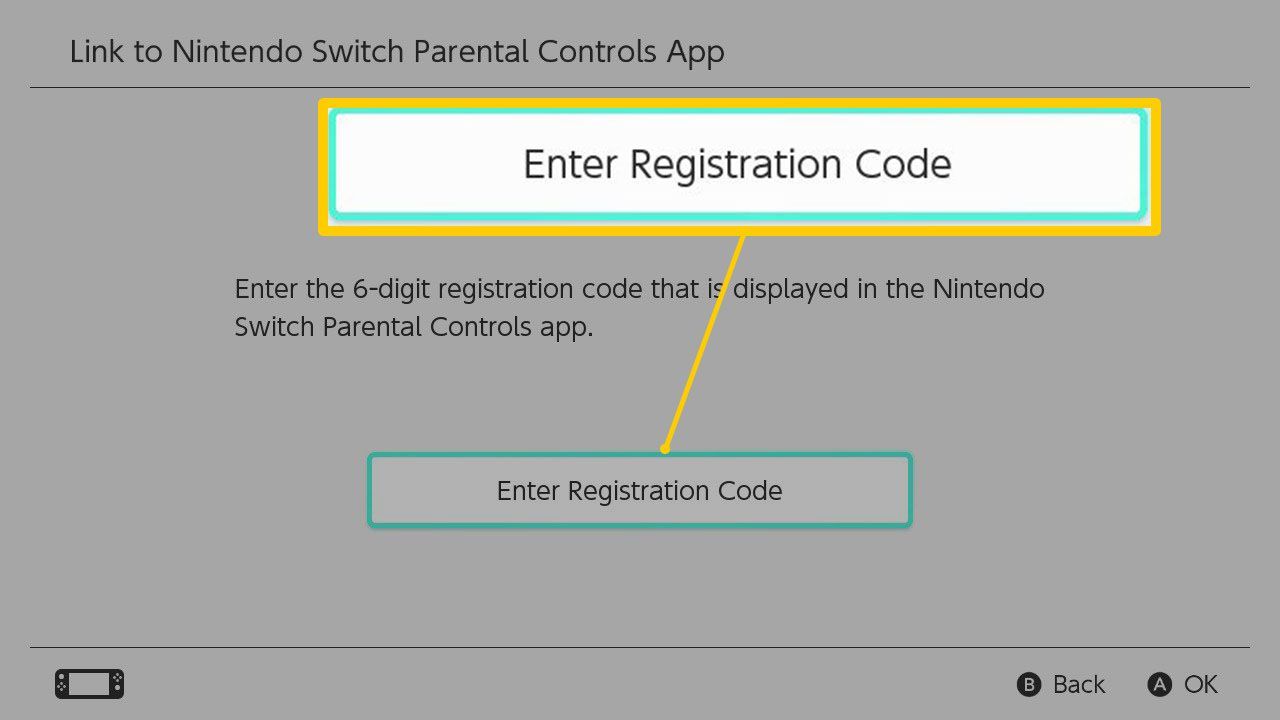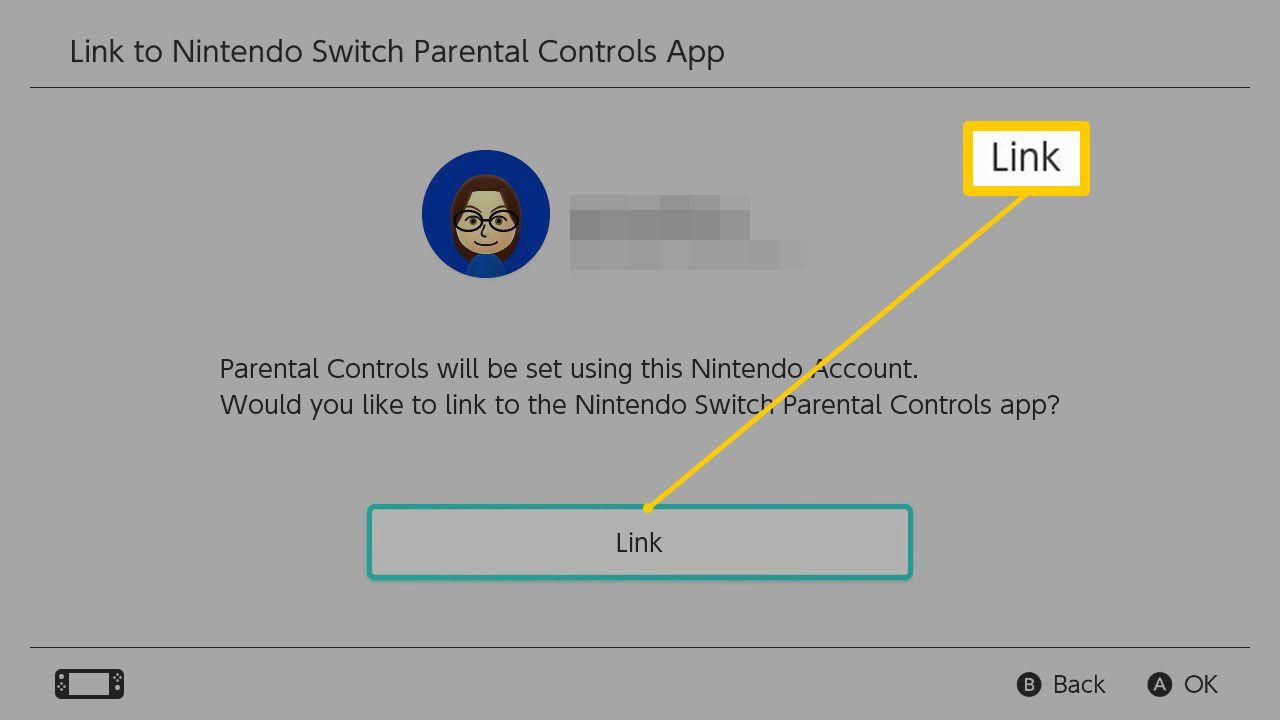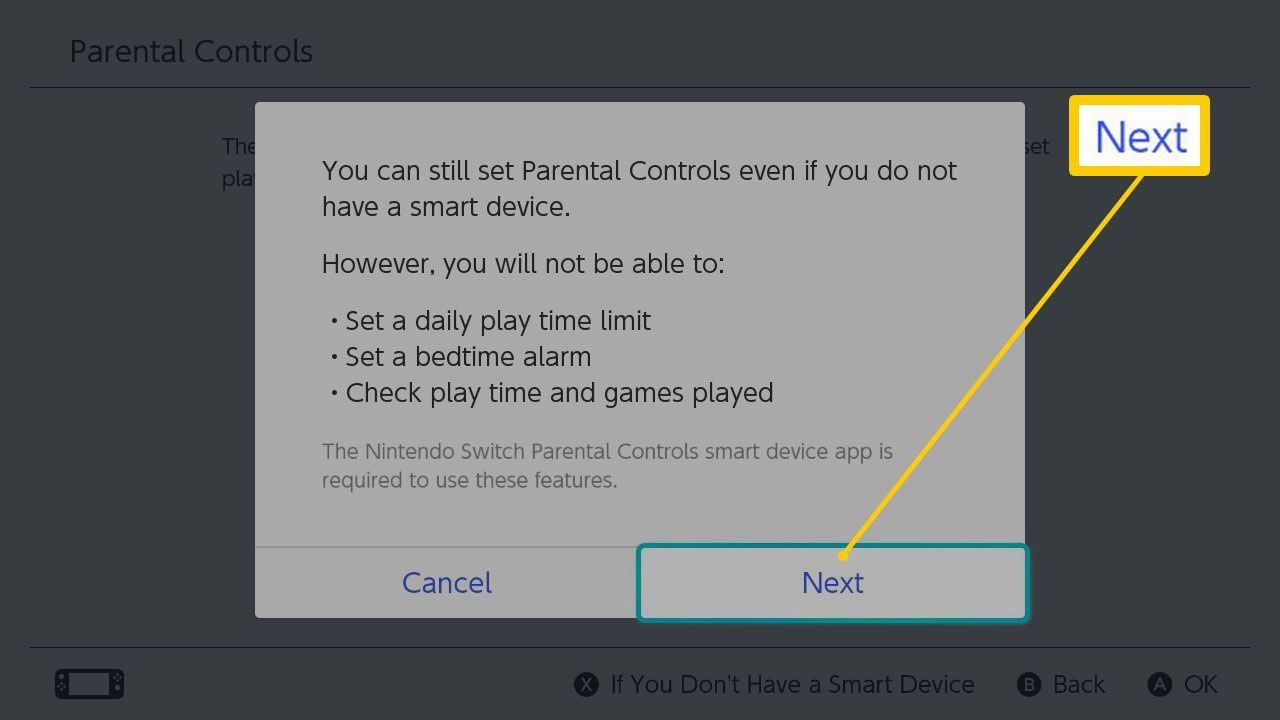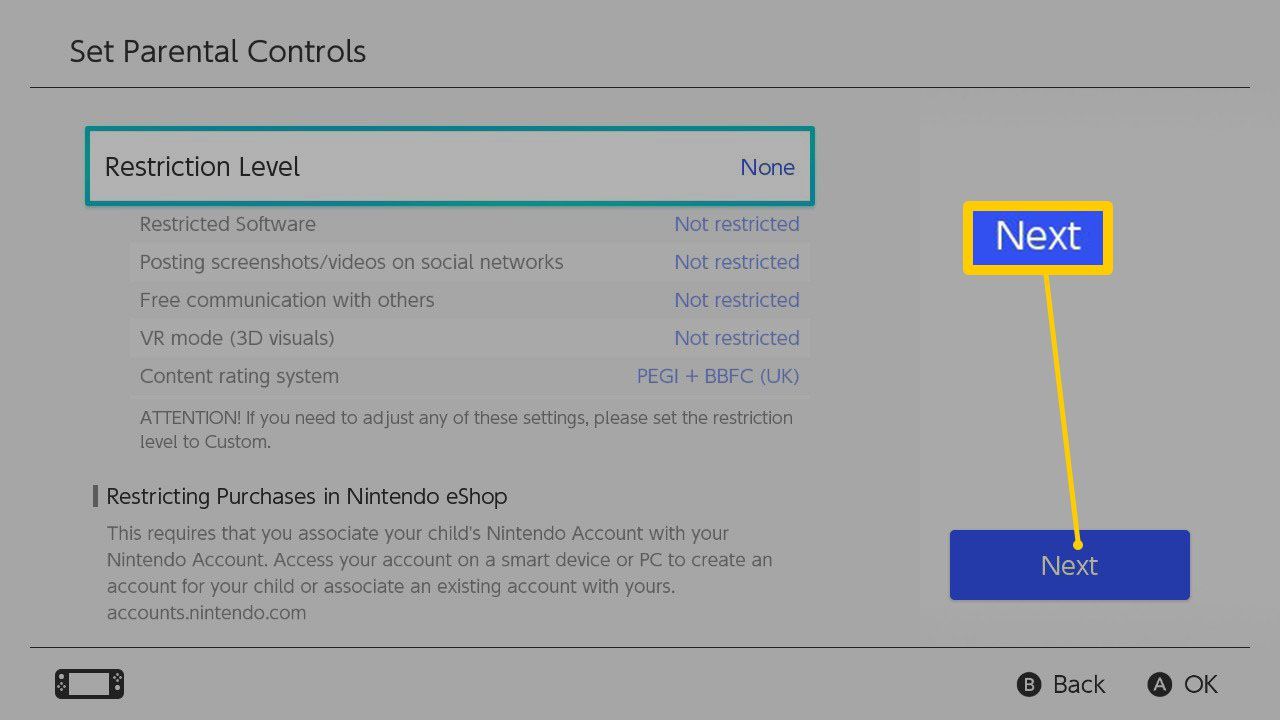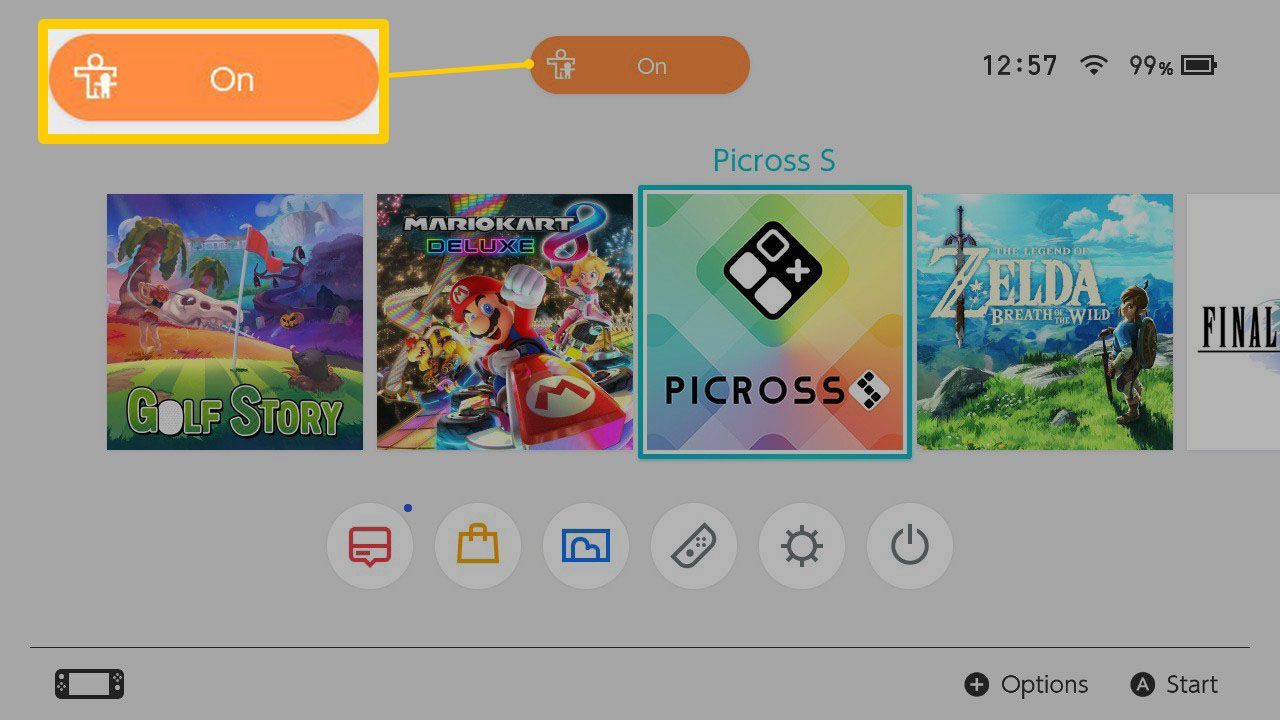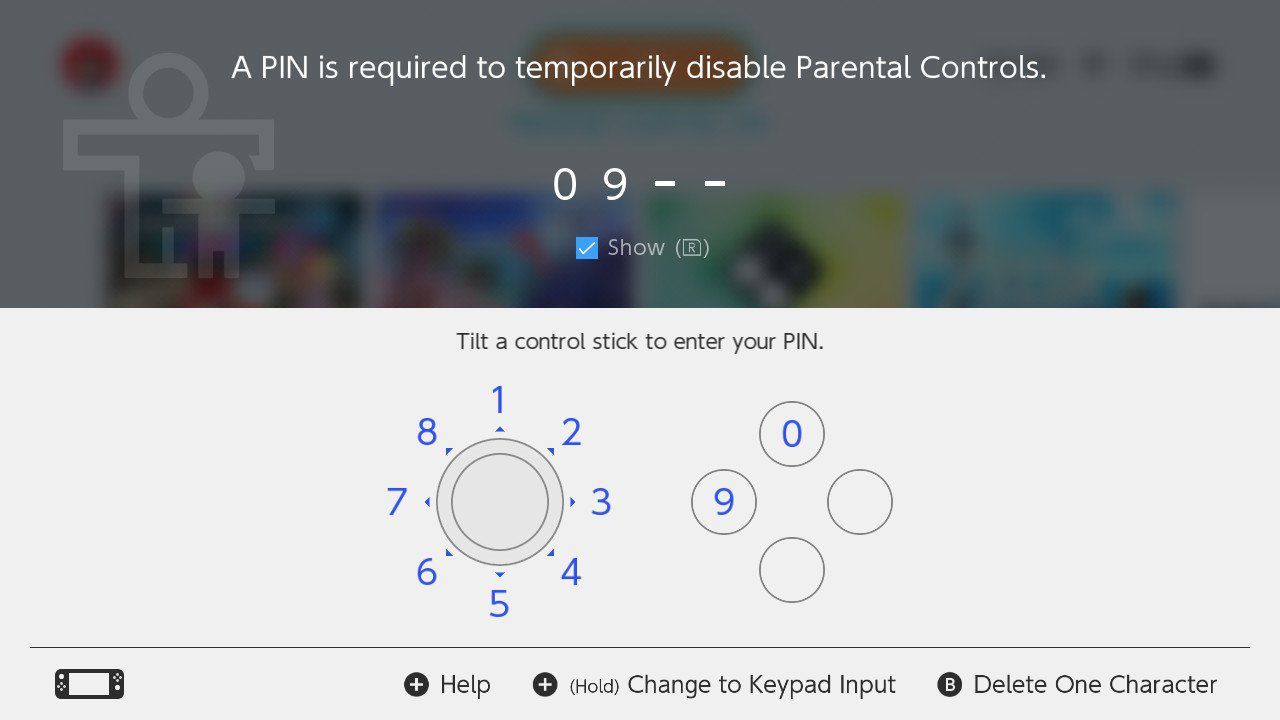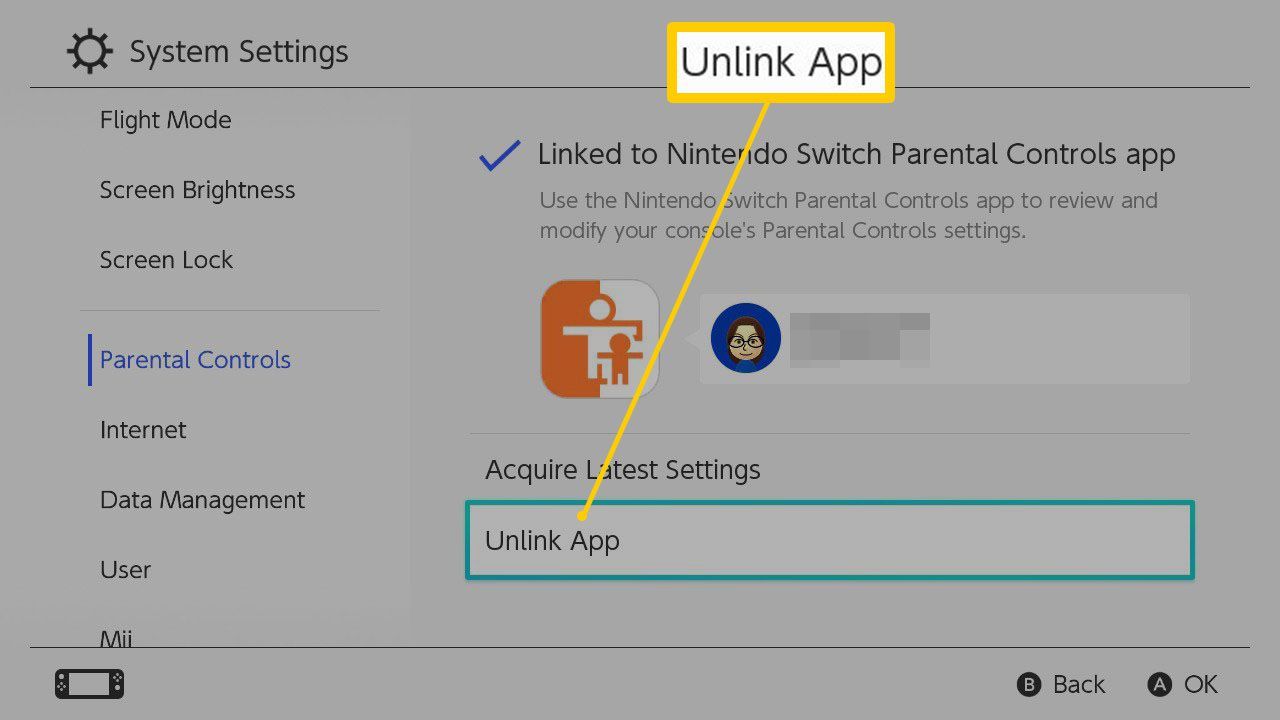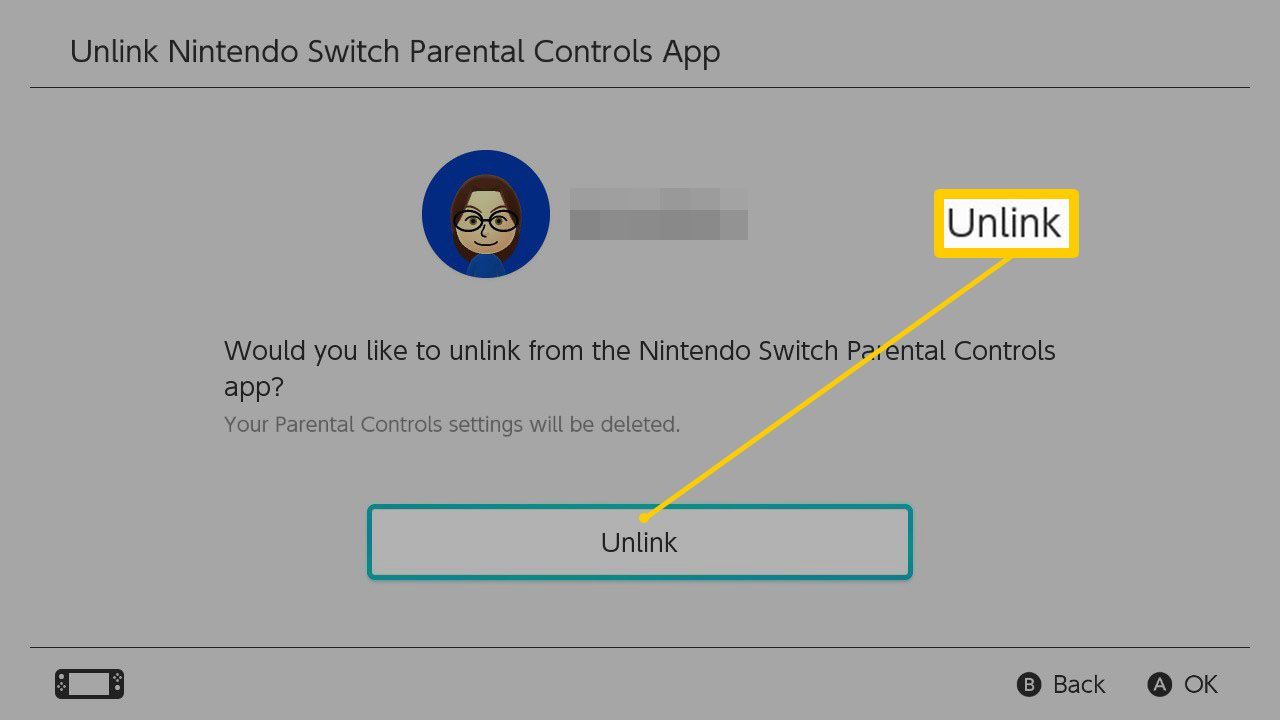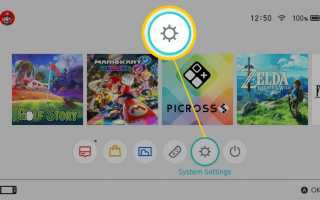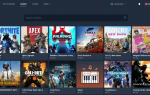Содержание
- 1 Как настроить родительский контроль Nintendo Switch
- 2 Как настроить родительский контроль Nintendo Switch с помощью приложения
- 3 Как настроить родительский контроль Nintendo Switch без приложения
- 4 Что делает каждый параметр родительского контроля
- 5 Преимущества использования приложения для смартфонов Nintendo Switch Parental Controls
- 6 Как временно отключить родительский контроль Nintendo Switch
- 7 Как отключить родительский контроль навсегда
Nintendo Switch — отличная консоль для использования перед телевизором, а также для прогулок с вами. Такая гибкость также является причиной того, что родитель может захотеть ограничить время своего ребенка на это. Как и родительский контроль Nintendo 3DS до него, родительский контроль Nintendo Switch позволяет родителю ограничивать время своего ребенка или просто отслеживать, для чего он его использовал. Вот как это настроить.
Как настроить родительский контроль Nintendo Switch
Чтобы настроить родительский контроль, необходимо перейти в определенное меню в настройках системы. Однако, как только вы достигнете этой части, все изменится в зависимости от того, используете ли вы свой смартфон и прилагаемое приложение Nintendo, или вы хотите настроить родительский контроль исключительно через игровую консоль. Вот как это сделать.
Приложение для смартфона предлагает гораздо больше функциональности, чем одна консоль, поэтому это рекомендуемый метод.
В главном меню Nintendo Switch выберите Настройки системы.

Прокрутите вниз до родительского контроля.

Выбрать Настройки родительского контроля.

Выберите приложение для родительского контроля Nintendo Switch или нажмите Икс использовать метод без смартфона.
Как настроить родительский контроль Nintendo Switch с помощью приложения
Загрузка приложения родительского контроля Nintendo Switch занимает несколько минут, но это стоит того, чтобы воспользоваться преимуществами других функций.
Зайдите в магазин приложений вашего смартфона, найдите и загрузите родительский контроль Nintendo Switch.
Приложение родительского контроля Nintendo Switch доступно для смартфонов на базе iOS и Android.
Запустите приложение.
Нажмите следующий.
Войдите в свою учетную запись Nintendo, введя данные своей учетной записи.

Ваш смартфон может запросить разрешение на вход приложения через веб-сайт. Нажмите Продолжить если это так.
Нажмите следующий.
Нажмите Выберите этого человека под профилем учетной записи, которую вы хотите использовать.
Убедитесь, что ваш Nintendo Switch находится поблизости. Он понадобится вам для будущих шагов.
На Nintendo Switch вернитесь на экран Родительский контроль и выберите Если вы уже загрузили приложение.

На коммутаторе введите шестизначный регистрационный код, показанный в приложении «Родительский контроль» на смартфоне.

Выбрать Ссылка.

Congrats! Вы успешно связали свой коммутатор с приложением Nintendo Switch для родительского контроля.
Как настроить родительский контроль Nintendo Switch без приложения
У вас нет смартфона или вы не хотите связать его со своим Nintendo Switch? Вы все еще можете использовать ограниченную форму родительского контроля.
На экране настройки родительского контроля нажмите Икс.

Выбрать следующий.

Теперь вы можете установить различные ограничения на этом экране. Выбрать следующий когда ты закончишь

Если вы спешите, вы можете выбрать общие настройки, такие как «Ребенок» или «Подросток», но стоит индивидуально настроить вещи.
Введите PIN-код дважды, чтобы подтвердить ограничения.
Вы можете ввести пароль с помощью нажатия кнопки или джойстика, но вместо этого проще вызвать виртуальную клавиатуру. Удерживайте +, пока не появится клавиатура, и введите код таким образом.
Нажмите В выйти из меню.
Congrats. Вы успешно настроили родительский контроль Nintendo Switch без приложения для смартфона!
Убедитесь, что вы не говорите своему ребенку PIN-код. В противном случае они могут отключить родительский контроль. Кроме того, не используйте легко угадываемый код.
Что делает каждый параметр родительского контроля
На Nintendo Switch можно ограничить несколько действий независимо от того, связано ли оно с приложением для смартфона или нет.
В каждом случае вы можете ограничить эти параметры индивидуально в зависимости от того, что вам нужно ограничить.
Также можно установить уровень ограничения в соответствии с предопределенными идеями, установленными Nintendo. К ним относятся подросток, ребенок и маленький ребенок.
Вы можете ограничить:
- Какие игры можно использовать в зависимости от их возрастной сертификации.
- Какие игры используются в зависимости от используемой ими системы оценки контента, например, PEGI или ESRB.
- Будь то скриншоты или видео можно публиковать в социальных сетях, таких как Twitter или Facebook.
- Может ли ваш ребенок свободно общаться через сообщения или информацию профиля с другими пользователями Switch.
Если вы используете приложение для смартфона, вы можете ограничить его в соответствии с отдельными приложениями или играми.
- Работает ли режим VR с соответствующим программным обеспечением, таким как The Legend of Zelda: Breath of the Wild или Super Mario Odyssey.
Преимущества использования приложения для смартфонов Nintendo Switch Parental Controls
Если у вас есть приложение для смартфона Nintendo Switch Parental Controls, связанное с вашим Switch, у вас есть дополнительные опции:
- Дневной лимит: Вы можете установить дневной лимит времени воспроизведения с 15-минутными приращениями. Это идеально, если вы хотите, чтобы ваш ребенок играл только определенное время каждый день.
Установите ограничения с вашим ребенком в устной форме, а также с помощью Nintendo Switch. Всегда полезно поговорить с ребенком о том, почему вы ограничиваете его доступ, а не просто делаете это.
- Деятельность: Вы можете просмотреть игровую активность Nintendo Switch вашего ребенка. Вы можете увидеть, сколько времени они провели, играя в каждую игру, а также просмотреть ежемесячную сводку, чтобы увидеть, какие паттерны появляются.
Проверяйте ежемесячную сводку приложения каждый месяц, чтобы убедиться, что ваши настройки работают хорошо для вас и вашей семьи. Не бойтесь что-то изменить, когда наступит время для адаптации.
- Уведомления: Вы можете настроить уведомления на своем смартфоне, чтобы получать сообщения, когда ваш ребенок использует свой коммутатор или делает что-то, чего он не должен делать.
Для обновления игровой активности требуется некоторое время, поэтому не ждите мгновенных результатов, когда ваш ребенок играет в игру.
Как временно отключить родительский контроль Nintendo Switch
Коснитесь оранжевого поля родительского контроля в верхней части экрана.

Или подведите курсор к нему и нажмите .
Введите свой PIN-код.

Если вы используете приложение для смартфона и забыли PIN-код, перейдите на настройки > ШТЫРЬ найти его.
Родительский контроль теперь отключен, пока вы не выберете их снова, чтобы восстановить их.
Как отключить родительский контроль навсегда
Хотите навсегда отключить родительский контроль? Вот как, когда вы используете приложение для смартфона.
В главном меню Nintendo Switch выберите Настройки системы.
Прокрутите вниз до родительского контроля.
Если вы не используете приложение для смартфона, нажмите Изменить настройки.
Выбрать Unlink App.

Этот шаг не требуется, если вы не используете приложение для смартфона.
Введите свой PIN-код.
Выбрать Unlink.

Для пользователей приложений, не предназначенных для смартфонов, нажмите Икс удалить настройки.